github blog 에널리틱스
이번엔 구글 에널리틱스 설정법을 해보겠습니다

구글에 google analytics라고 검색을 하시고
가장 상단에 있는 페이지를 들어갑니다
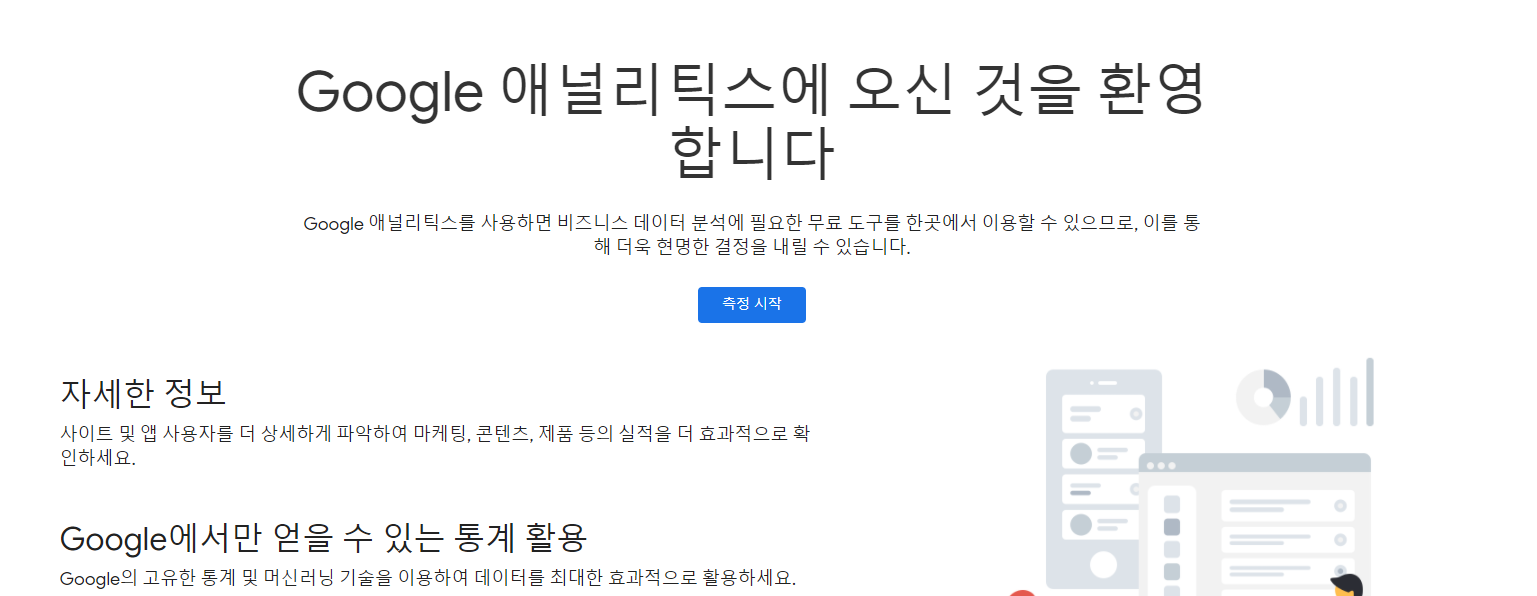
측정시간 버튼 클릭
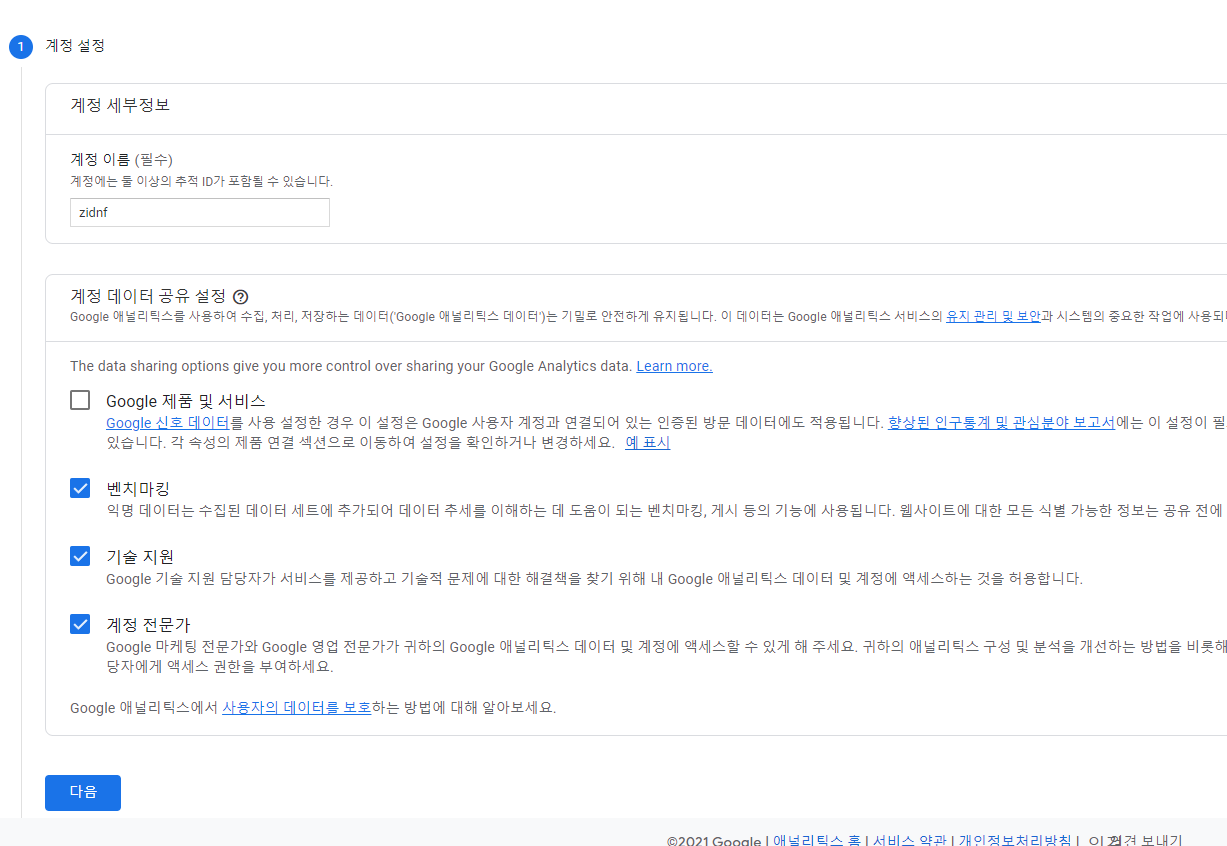
계정 이름을 적어주시고 다음버튼 클릭
(설정값은 기본값입니다)
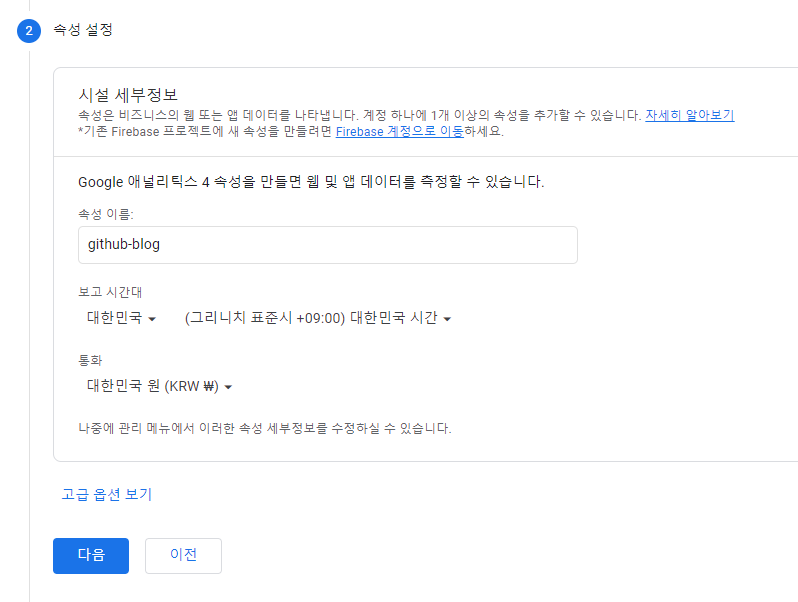
속성 이름을 적어주시고
시간대 , 통화를 대한민국으로 설정 후 다음 클릭
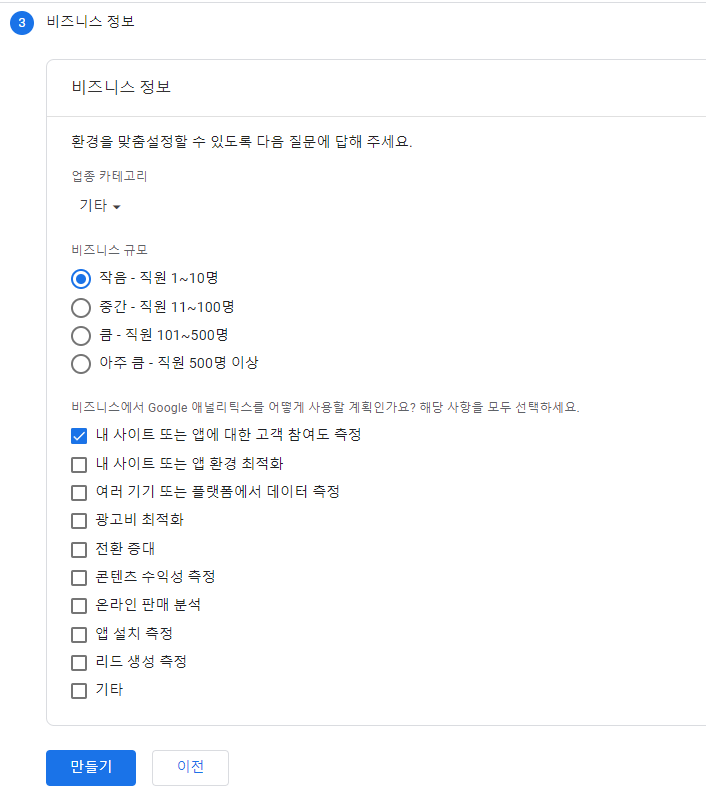
카테고리나 질문 물음은 본인이 원하는대로
만들기 클릭
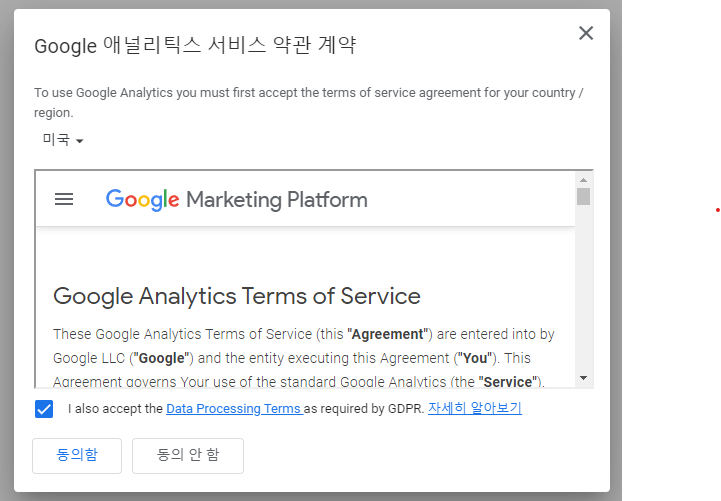
동의 후 동의함 클릭
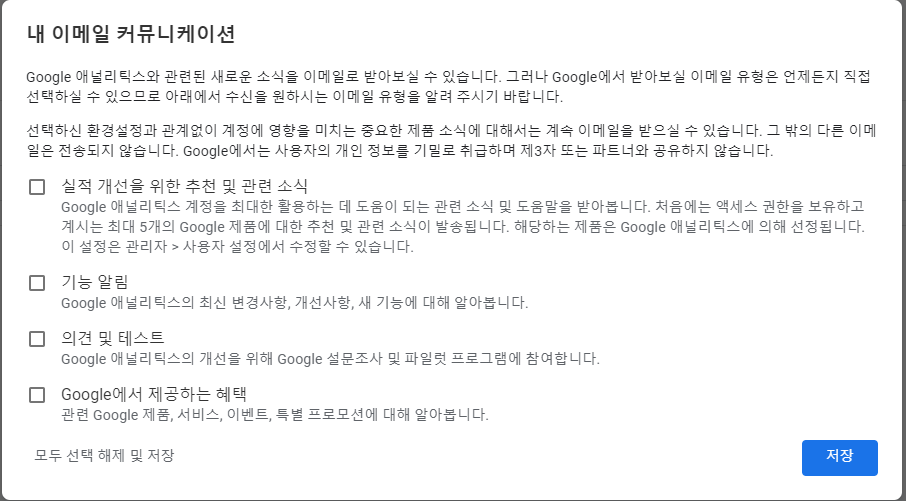
기본값 그대로 저장 클릭
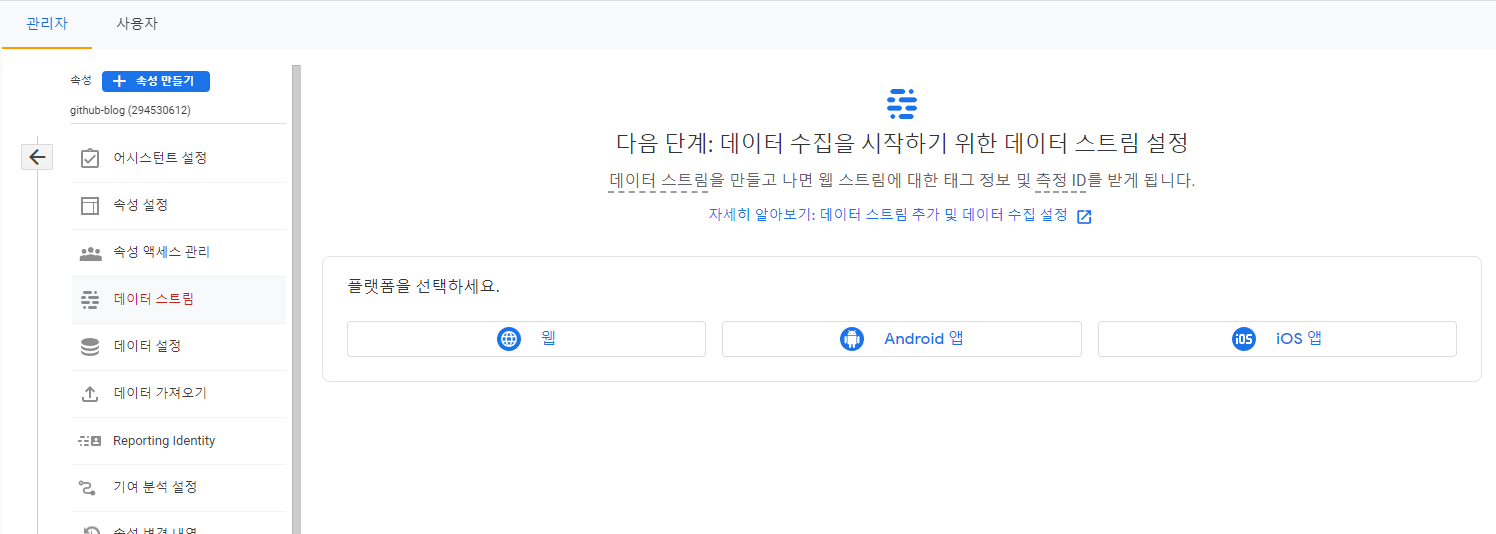
웹을 선택하겠습니다
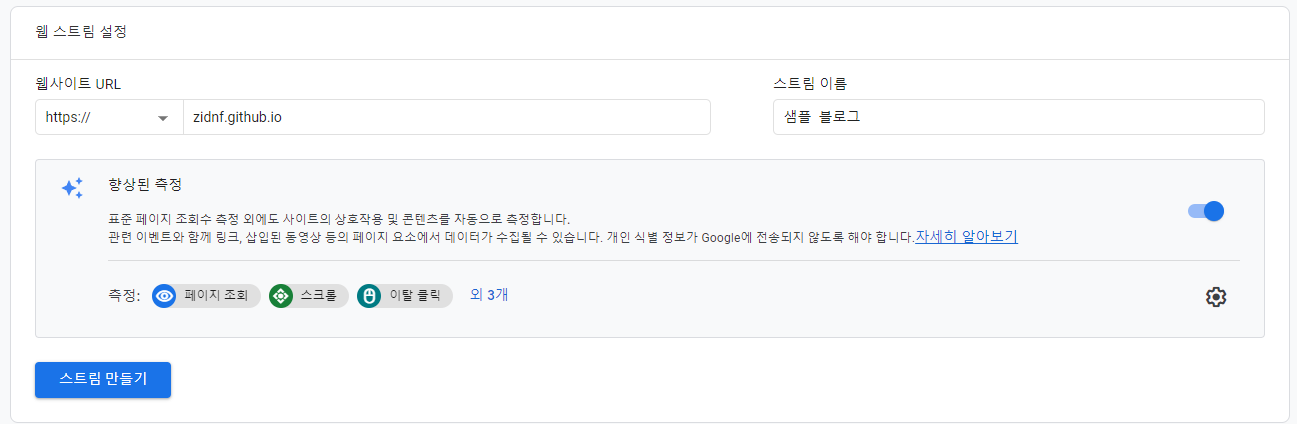
웹 사이트 URL에 본인 github주소를 적고
스트림 이름은 원하시는 이름을 적어주시면 됩니다
스트림 만들기 클릭
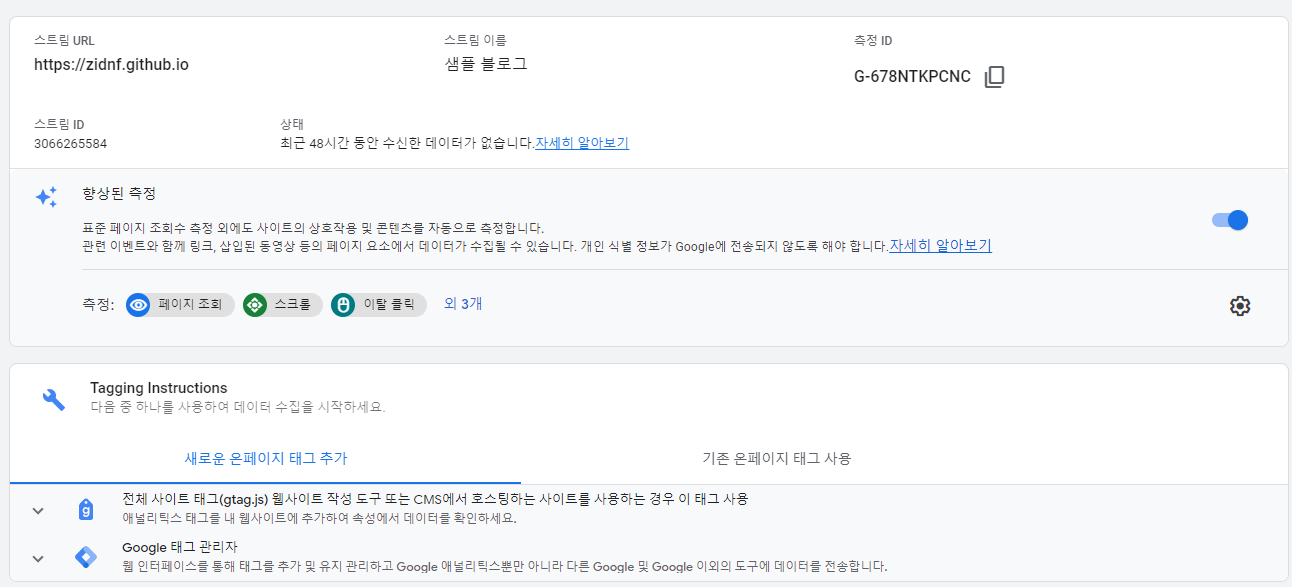
그럼 이런 화면이 뜨는데
오른쪽 상단 측정 ID 복사

_config.yml 파일로 돌아와
provider를 google-gtag로
tracking_id에다가는 아까 복사한 측정 ID 삽입
anonymize_ip는 false로 설정
여기까지가 에널리틱스 설정방법입니다
이제 다시 에널리틱스 페이지에 가보시면
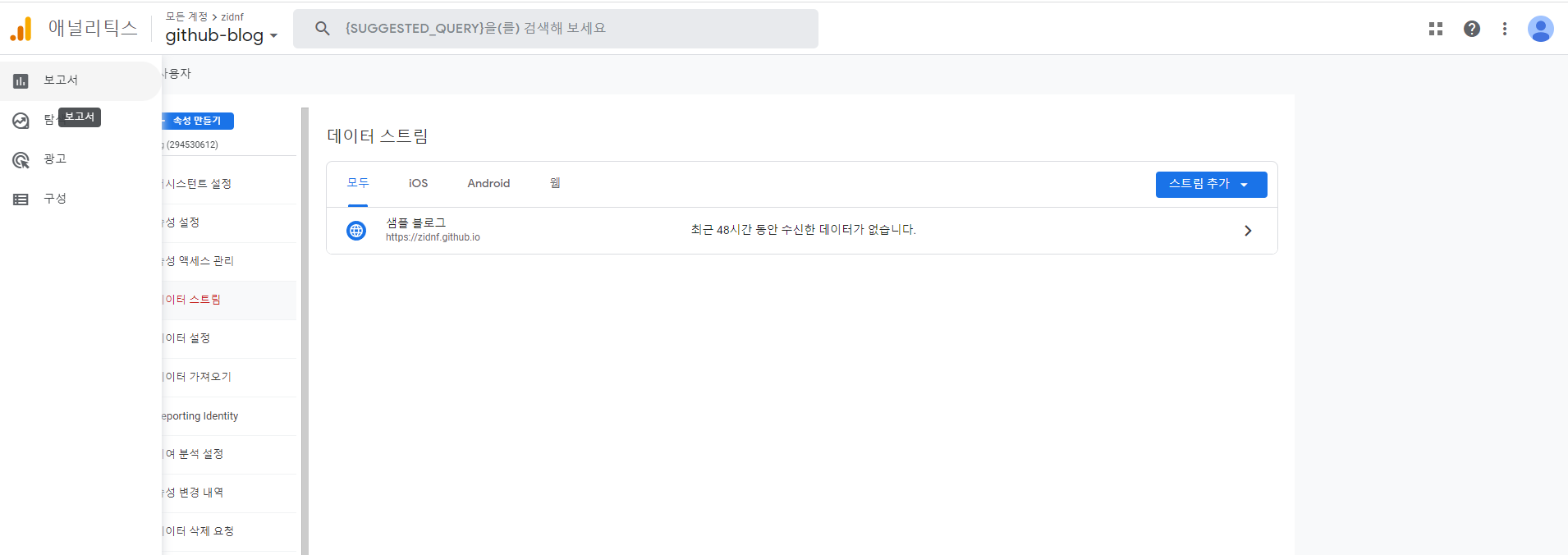
좌측상단에 보고서 클릭
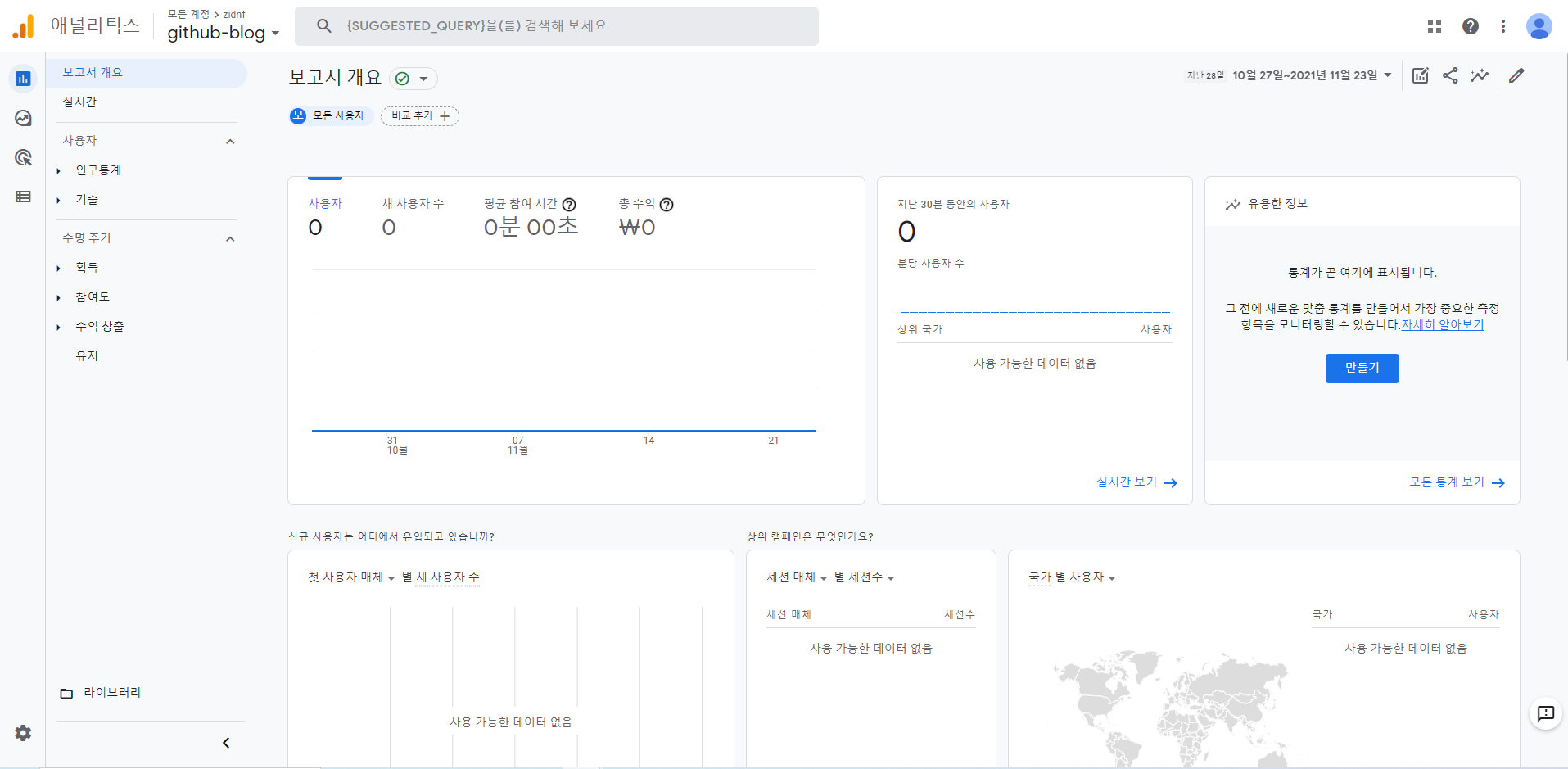
에널리틱스를 통해 자신의 블로그에 대해 분석해 보실 수 있습니다
댓글남기기